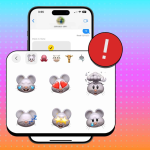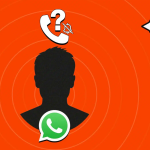Κατά το FaceTiming, μερικές φορές χρειάζεται να αποσιωπήσουμε τους περισπασμούς κατά τη διάρκεια των βασικών συνομιλιών. Είτε πρόκειται για θόρυβο φόντου είτε για προβλήματα απορρήτου, πρέπει να γνωρίζετε πώς να κάνετε σίγαση στον εαυτό σας ή σε κάποιον άλλο στο FaceTime σε συσκευές iPhone, iPad και Mac. Έτσι, μπορείτε να διατηρήσετε μια εστιασμένη και χωρίς διακοπές συνομιλία στο FaceTime.
Πώς να κάνετε σίγαση του ήχου σας σε μια κλήση FaceTime
Σιγά τον εαυτό μου σε ένα θορυβώδες περιβάλλον και δεν θέλω ο άλλος να ακούει τα πάντα γύρω μου. Επίσης, σημειώστε ότι το βίντεό σας τίθεται σε παύση κάθε φορά που βγαίνετε από το παράθυρο συνομιλίας και περιηγείστε σε άλλες εφαρμογές, αλλά εξακολουθείτε να ακούτε κατά την κλήση. Επομένως, είναι καλύτερο να κάνετε σίγαση στον εαυτό σας.
Σε iPhone ή iPad:
Πατήστε την οθόνη σε μια κλήση FaceTime σε εξέλιξη για να εμφανίσετε τα στοιχεία ελέγχου.
Πατήστε το εικονίδιο του μικροφώνου για σίγαση του ήχου.
Το μικρόφωνο θα γίνει κόκκινο. Πατήστε ξανά το μικρόφωνο πριν μιλήσετε για να καταργήσετε τη σίγαση.
Σε Mac:
Τοποθετήστε το δείκτη του ποντικιού σας στο παράθυρο κλήσης FaceTime.
Κάντε κλικ στο λευκό εικονίδιο μικροφώνου.
Τώρα, το μικρόφωνο θα γίνει γκρι και το άλλο άτομο μπορεί να σας δει μόνο στη βιντεοκλήση και δεν θα μπορεί να σας ακούσει. Επίσης, δεν θα ξέρουν ότι έχετε κάνει σίγαση στον εαυτό σας. Μπορείτε επίσης να κάνετε σίγαση της κλήσης σας από τη γραμμή μενού.
Επιπλέον, η λειτουργία απομόνωσης φωνής στο Mac σας επιτρέπει να αποφύγετε τους θορύβους που διακόπτουν την κλήση σας.
Εκκινήστε την εφαρμογή FaceTime στο Mac σας.
Κάντε κλικ στο εικονίδιο FaceTime στη γραμμή μενού.
Επιλέξτε Λειτουργία μικροφώνου.
Επιλέξτε Απομόνωση φωνής.
Πώς να κάνετε σίγαση σε κάποιον άλλο στο FaceTime σε iPhone, iPad και Mac
Ενώ βρίσκεστε σε κοινό, μπορεί να είναι ενοχλητικό να κρατάτε την κλήση FaceTime δυνατά και ηχητική. Σε αυτήν την περίπτωση, χρησιμοποιώ τα AirPods μου για τη σίγαση των κλήσεων FaceTime. Φυσικά, εάν αντιμετωπίζετε σοβαρούς θορύβους, πρέπει να τους ζητήσετε να κάνουν σίγαση. Αλλά τι γίνεται αν δεν θέλετε να ακούσετε το άλλο άτομο και να μην το ξέρει αυτό;
Μέθοδος 1: Σίγαση της συσκευής σας
Μπορείτε να κάνετε σίγαση κάποιου άλλου στο FaceTime χρησιμοποιώντας τα χειριστήρια έντασης ήχου στη συσκευή σας.
Σύρετε το κουμπί φυσικής σίγασης στο iPhone ή το iPad σας ή μειώστε την ένταση του ήχου. Εάν έχετε ένα μοντέλο iPhone 15 Pro με το κουμπί Action, χρησιμοποιήστε το για να θέσετε σε σίγαση την έξοδο ήχου.
Σε Mac, πατήστε το πλήκτρο F10 για σίγαση της έντασης ήχου εξόδου.
Μέθοδος 2: Χρησιμοποιήστε τα ακουστικά σας
Το γρήγορο κόλπο που χρησιμοποιώ κυρίως είναι η σίγαση κάποιου άλλου στο FaceTime χρησιμοποιώντας ακουστικά. Αφήστε το στην άκρη συνδέοντας το iPhone ή το Mac σας στα ακουστικά σας. Επίσης, σύρω την ένταση προς τα κάτω στα AirPods μου. Έτσι, μπορείτε να απολαύσετε το βίντεο μόνο χωρίς ήχο.
Συμβουλές: Χρησιμοποιήστε το φίλτρο εστίασης ή τη λειτουργία Μην ενοχλείτε για να αποφύγετε τις ειδοποιήσεις κλήσεων FaceTime.
Πώς να θέσετε σε παύση το βίντεό σας στο FaceTime
Όχι μόνο ήχος, αλλά μπορείτε επίσης να θέσετε σε παύση το βίντεό σας στο FaceTime σε iPhone ή Mac.
Σε iPhone ή iPad:
Πατήστε το παράθυρο βιντεοκλήσης FaceTime.
Επιλέξτε το λευκό εικονίδιο κάμερας.
Η κάμερα θα γίνει γκρι και θα απενεργοποιήσει το βίντεό σας. Επίσης, το άλλο άτομο δεν μπορεί να σας δει πια. Μπορείτε επίσης να απενεργοποιήσετε την οθόνη του iPhone σας για να θέσετε σε παύση το βίντεό σας. Απλώς πατήστε το πλευρικό κουμπί στο iPhone σας.
Σε Mac:
Τοποθετήστε το δείκτη του ποντικιού σας στο παράθυρο κλήσης FaceTime.
Κάντε κλικ στο εικονίδιο της κάμερας.
Όπως το iPhone σας, η κάμερα θα είναι γκρι και το βίντεό σας δεν θα είναι πλέον κοινόχρηστο. Για να σταματήσετε γρήγορα το βίντεο, κάντε κλικ στο κίτρινο κουμπί ελαχιστοποίησης στο παράθυρο κλήσης. Ωστόσο, μπορούν ακόμα να σε ακούσουν. Πατήστε το εικονίδιο FaceTime από το dock για να επιστρέψετε στην κλήση σας που βρίσκεται σε εξέλιξη.